


Вставьте инструмент для извлечения SIM-карты или скрепку в небольшое отверстие в лотке для SIM-карт, расположенное на краю кнопки регулировки громкости iPhone.
Сильно нажмите, чтобы извлечь лоток.


Аккумуляторы iPhone рассчитаны на то, чтобы удерживать 80% своей емкости в течение 500 циклов полной зарядки, что для большинства составляет примерно 18-24 месяца. После этого ваш iPhone, возможно, придется заряжать гораздо чаще, а iOS может предупредить вас о снижении производительности (другими словами, ваш телефон будет работать медленнее). Воспользуйтесь этим руководством, чтобы заменить аккумулятор и восстановить работоспособность вашего iPhone на прежнем уровне.
Если аккумулятор вздулся, примите соответствующие меры предосторожности.
Примечание: После ремонта на вашем iPhone может появиться предупреждение о «подлинности» аккумулятора, даже при использовании оригинальных запчастей Apple. Если ваш iPhone работает нормально, вы можете спокойно игнорировать предупреждение.
Для достижения оптимальной производительности после выполнения этого руководства откалибруйте только что установленный аккумулятор: зарядите его до 100 % и продолжайте заряжать еще как минимум два часа. Затем используйте свой iPhone до тех пор, пока он не выключится из-за низкого заряда батареи. Наконец, заряжайте его непрерывно до 100%.



Вставьте инструмент для извлечения SIM-карты или скрепку в небольшое отверстие в лотке для SIM-карт, расположенное на краю кнопки регулировки громкости iPhone.
Сильно нажмите, чтобы извлечь лоток.




Извлеките лоток для SIM-карт из iPhone.
SIM-карта легко выпадет из лотка.
При повторной установке SIM-карты убедитесь, что она находится в правильном положении внутри лотка.
Тонкая резиновая прокладка вокруг лотка для SIM-карт обеспечивает защиту от воды и пыли. Если эта прокладка повреждена или отсутствует, замените прокладку или весь лоток для SIM-карт, чтобы защитить внутренние компоненты вашего iPhone.
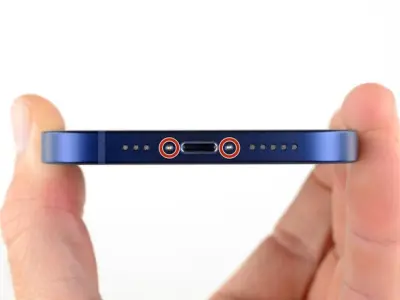

Внимание: Прежде чем начать, разрядите аккумулятор iPhone ниже 25%. Заряженный литий-ионный аккумулятор может загореться и/или взорваться при случайном проколе.
Выключите свой iPhone перед началом разборки.
Выверните два болта отверткой pentalobe P2 длиной 6,75 мм на нижнем краю iPhone.
Открытие дисплея iPhone приведет к нарушению его водонепроницаемости. Подготовьте запасные уплотнения, прежде чем приступить к выполнению этого шага, или позаботьтесь о том, чтобы избежать попадания жидкости, если вы соберете свой iPhone без замены уплотнений.


Нагрев нижнего края iPhone помогает смягчить клей, закрепляющий дисплей, облегчая его открытие.
Используйте фен или тепловую пушку, или приготовьте iOpener и нанесите его на нижний край iPhone примерно на минуту, чтобы размягчить клей под ним.



Следующие два шага демонстрируют плоскогубцы с присосками (iSclack), удобный инструмент, который мы рекомендуем всем, кто часто занимается ремонтом. Если вы не используете iSclack, пропустите два шага для альтернативного метода.
Если пластиковый глубиномер прикреплен в центре iSclack, снимите его сейчас — он не нужен для больших iPhone, таких как iPhone 12.
Расположите присоски у нижнего края iPhone — одну спереди, а другую сзади.
Плотно прижмите обе присоски на место.
Если ваш дисплей или заднее стекло сильно потрескались, покрытие их слоем прозрачной упаковочной ленты может помочь присоскам приклеиться. iSclack также включает в себя два куска ленты для этой цели.




Надежно держите свой iPhone и закройте ручку iSclack, чтобы слегка отделить экран от задней панели телефона.
Не пытайтесь полностью отделить экран; небольшое отверстие вдоль нижнего края - это все, что вам нужно.
Вставьте открывающий фиксатор в зазор под дисплеем на нижнем краю iPhone.
Пропустите следующие два шага.
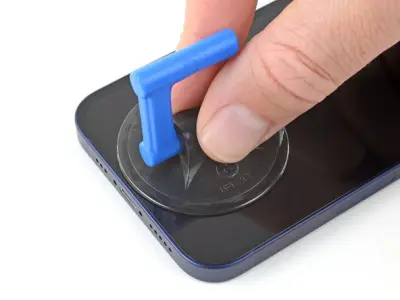


Если вы используете одну ручку-присоску, приложите ее к нижнему краю телефона, избегая самого края стекла.
Если ваш дисплей сильно треснул, покройте его слоем прозрачной упаковочной ленты, чтобы присоска не прилипла к нему. В качестве альтернативы вместо присоски можно использовать очень прочную ленту. Если ничего не помогает, вы можете приклеить суперклеем присоску к разбитому экрану.




Потяните вверх присоску с сильным, постоянным давлением, чтобы создать небольшой зазор между передней панелью и задней частью корпуса.
Вставьте открывающий ключ в зазор.
Водонепроницаемый клей, удерживающий дисплей на месте, очень прочный; для создания этого начального зазора требуется значительное усилие. Если вам трудно открыть щель, подайте больше тепла и осторожно раскачивайте экран вверх и вниз, чтобы ослабить клей, пока не создадите достаточный зазор для вставки инструмента.




Сдвиньте открывающий фиксатор вокруг нижнего левого угла и вверх по левому краю iPhone, разрезая клей, удерживающий дисплей на месте.
Не вставляйте медиатор слишком далеко, иначе вы можете повредить шлейф дисплея на этой стороне iPhone. Вставьте его всего на несколько миллиметров, или примерно на ширину рамки дисплея.




Снова вставьте медиатор в нижний край iPhone и сдвиньте его вверх с правой стороны, чтобы продолжить отделение клея.
Не вставляйте открывающий ключ слишком глубоко в iPhone, иначе вы можете повредить внутренние компоненты.




Верхний край дисплея закреплен как клеем, так и зажимами.
Вставьте свой медиатор в правый край телефона. Проведите им по верхнему правому углу и по верхнему краю.
Опять же, не вставляйте переключатель более чем на несколько миллиметров — примерно на ширину рамки дисплея, — иначе вы можете повредить матрицу датчиков на передней панели.




Если вы еще не сняли рукоятку всасывания или iSclack, снимите их сейчас.
Откройте iPhone, повернув дисплей с правой стороны, как переднюю обложку книги.
Пока не пытайтесь полностью отделить дисплей, так как несколько шлейфов все еще соединяют его с логической платой iPhone.
Во время повторной сборки установите дисплей на место, выровняйте зажимы по верхнему краю и осторожно прижмите верхний край на место, прежде чем защелкнуть остальную часть дисплея. Если он с трудом встает на место, проверьте состояние зажимов по периметру дисплея и убедитесь, что они не погнуты


Открутите два винта Y000 длиной 1,1 мм, крепящих пластину разъема аккумулятора и дисплея.
На протяжении всего этого ремонта следите за каждым винтом и убедитесь, что он возвращается точно туда, откуда пришел, чтобы избежать повреждения вашего iPhone.
Во время повторной сборки рекомендуется включить iPhone и протестировать все функции, прежде чем закреплять дисплей на месте. Обязательно полностью выключите питание вашего iPhone, прежде чем продолжить работу.


Снимите пластину.



Используйте пластиковую лопатку или чистый ноготь, чтобы вытащить шлейф батареи из гнезда на материнской плате.
Старайтесь не повредить черный силиконовый уплотнитель вокруг этого и других разъемов платы. Эти уплотнения обеспечивают дополнительную защиту от проникновения воды и пыли.
Слегка отогните шлейф от материнской платы, чтобы он случайно не коснулся разъема и не подал питание на телефон во время ремонта.



Используйте пластиковую лопатку или ноготь, чтобы отсоединить коннектор шлейфа дисплея.
Чтобы снова прикрепить пресс-соединители, подобные этому, аккуратно выровняйте и нажмите на одну сторону, пока она не встанет на место со щелчком, затем повторите то же самое на другой стороне. Не нажимайте на середину. Если коннектор неправильно выровнен, контакты могут погнуться, что приведет к необратимому повреждению.



Используйте пластиковую лопатку или ноготь, чтобы отсоединить шлейфа сенсора.
Если какая-либо часть вашего экрана не реагирует на прикосновения после ремонта, отсоедините аккумулятор, а затем переустановите этот разъем, убедившись, что он полностью встал на место, а в разъеме нет пыли или других препятствий.


С помощью отвертки Y000 открутите четыре винта, крепящие пластину коннектора фронтального датчика.
Три винта длиной 1,1 мм
Один винт длиной 1,4 мм




Поверните пластину слева вверх, пока маленький зажим справа не отсоединится.
Снимите пластину.
Во время сборки сначала вставьте зажим с правого края в соответствующий слот, а затем закрепите на петлях остальную часть пластину.



Используйте пластиковую лопатку или ноготь, чтобы отсоединить шлейф узла фронтального датчика.


Снимите дисплей в сборе.
Во время сборки сделайте паузу, если хотите заменить водостойкий клей по краям дисплея.


Используйте отвертку Phillips, чтобы удалить четыре винта 1,6 мм, крепящие динамик.


Снимите динамик.


С помощью отвертки Y000 открутите два винта длиной 1,4 мм, которыми крепится пластину коннектора SIM-карт.


Снимите пластину защиты шлейфа коннектора SIM-карт.



Используйте острие пластиковой лопатки, чтобы вытащить шлейф коннектора SIM-карт прямо вверх и из гнезда на материнской плате.
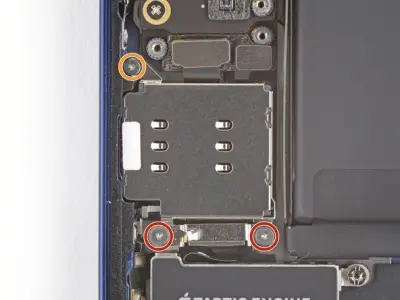
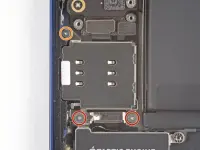
Используйте отвертку Y000, чтобы удалить три винта, крепящие коннектор SIM-карт.
Два винта 1,4 мм
Один винт 1,1 мм


Снимите пластину защиты шлейфа вибромоторчика.
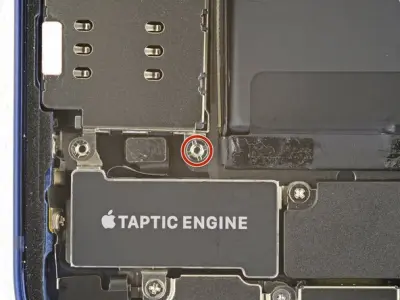
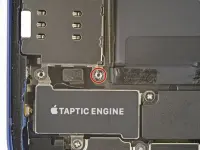
Используйте фиксатор или небольшой отвертку с плоской головкой, чтобы открутить крепежный винт длиной 2,82 мм, крепящий коннектор SIM-карт.
Стопорные винты лучше всего снимать с помощью стопорной отвертки или долота.
В крайнем случае, небольшая отвертка с плоской головкой справится с этой задачей, но будьте особенно осторожны, чтобы она не соскользнула и не повредила окружающие компоненты.


Снимите коннектор SIM-карт.
Перед переустановкой убедитесь, что плунжер для извлечения SIM-карты вставлен в край телефона.



Используйте острие пластиковой лопатки, чтобы вытащить шлейф вибромоторчика прямо вверх и из гнезда на материнской плате.
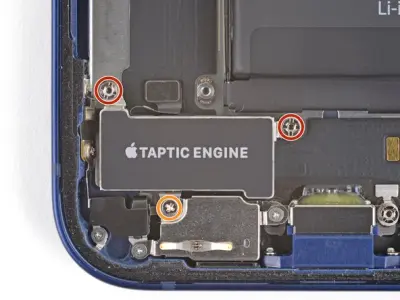

Выверните три винта, крепящие вибромоторчик
Два стопорных винта длиной 2,8 мм
Один крестообразный винт диаметром 1,8 мм





Батарея крепится к задней части корпуса с помощью четырех кусочков эластичного клея — два на нижнем краю батареи и два на верхнем краю.
Каждый кусочек клея имеет на конце черный язычок, который слегка приклеен к краю батареи.
В следующих шагах вы будете тянуть за каждый язычок, чтобы медленно растянуть клей под аккумулятором. Эти клеи в стиле «командной полосы» теряют свою липкость при растяжении, поэтому вы можете легко извлечь аккумулятор.
Если полоски порвались, не паникуйте! Они не всегда работают так, как задумано. Продолжайте читать советы по удалению сломанных полосок.



Отклейте первый клейкий язычок аккумулятора, чтобы отклеить его от нижнего края аккумулятора.
Внимание: Не ударяйте по батарее никакими острыми инструментами. Проколотая батарея может привести к утечке опасных химических веществ или возгоранию.



Отклейте второй клейкий язычок батареи, чтобы отклеить его от нижнего края батареи.




Возьмитесь пальцами за первый выдвижной язычок и медленно потяните его от аккумулятора к нижней части iPhone.
Потяните достаточно сильно, чтобы поддерживать натяжение полоски, но не применяйте силу. Дайте ему достаточно времени, чтобы растянуться и отклеиться из-под батареи.
Не нажимайте на батарею. Крепко держите iPhone за боковые стороны.
Держите полоску ровной и без складок. Старайтесь тянуть равномерно по всей полосе, а не тянуть в основном посередине или, с одной стороны.
Потяните под небольшим углом, чтобы полоска не зацепилась за край батареи.
Если клейкая полоска оторвалась, попробуйте извлечь ее пальцами или тупым пинцетом и продолжайте тянуть, но не поддевайте аккумулятор.
Если какая-либо клейкая полоска оторвалась под батареей и не может быть извлечена, попробуйте удалить другие полоски, а затем действуйте, как указано ниже.




Возьмите пальцами второй выдвижной язычок и отодвиньте его от батареи в сторону нижней части iPhone.
Выполните ту же процедуру, что и с предыдущей полоской: не нажимайте на батарею, держите полоску плоской и без складок и тяните под небольшим углом.
Если клейкая полоска оторвалась, попробуйте извлечь ее пальцами или тупым пинцетом и продолжайте тянуть, но не подсматривайте под батарею.
Если клей отслаивается под батареей и его невозможно извлечь, переходите к следующему шагу.




Потяните вверх два оставшихся выступа для крепления клея к батарее, чтобы приклеить их к верхнему краю батареи.




Используя ту же процедуру, что и раньше, потяните оставшиеся два язычка по одному, чтобы растянуть и удалить оставшуюся клейкую полоску, удерживающую батарею на месте. Старайтесь ни за что не зацепить клей.
Будьте осторожны, чтобы не выбросить батарею из iPhone, когда выйдет последняя клейкая полоска.
Если вы успешно удалили все клейкие полоски, пропустите следующий шаг.
В противном случае перейдите к следующему шагу ниже



Если у вас по-прежнему возникают проблемы с извлечением батареи, нанесите несколько капель изопропилового спирта высокой концентрации (более 90%) под край батареи в области оторванных клейких полосок.
Подождите около одной минуты, чтобы спиртовой раствор ослабил клей.
Используйте отмычку или плоский конец пластиковой лопатки, чтобы аккуратно приподнять батарею.
Не пытайтесь силой вытащить аккумулятор. При необходимости нанесите еще несколько капель спирта, чтобы еще больше ослабить клей. Никогда не деформируйте и не протыкайте батарею с помощью инструмента для снятия напряжения.


Извлеките аккумулятор.
Если в телефоне остался спиртовой раствор, тщательно вытрите его или дайте ему высохнуть на воздухе перед установкой нового аккумулятора.
Если ваш новый аккумулятор не ставится без клея, обратитесь к этому руководству, чтобы узнать, как заменить клейкие полоски.
Выполните принудительный перезапуск после сборки. Это может предотвратить несколько проблем и упростить устранение неполадок.